9 cosas que debes hacer antes de entregar tu iPhone o iPad a los niños
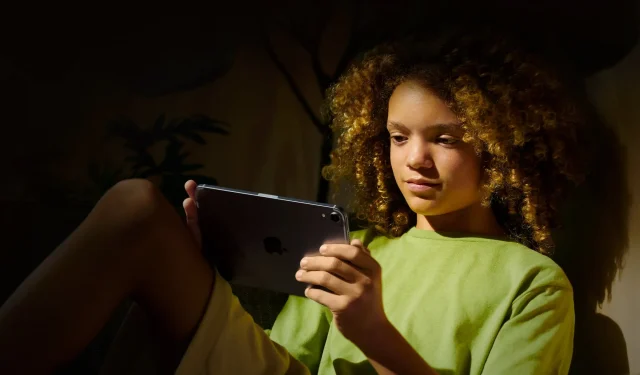
Tome nota de estas sugerencias para garantizar una experiencia segura para su hijo y su dispositivo cuando les entregue su iPhone o iPad.

A veces, es posible que necesites darle tu iPhone o iPad a un niño para que pueda ver videos, jugar o usar aplicaciones educativas. Podrían ser sus hijos, a quienes no les ha dado teléfonos o tabletas dedicados, o los hijos de un familiar que han venido a visitarlo durante las vacaciones.
Si simplemente entrega su dispositivo personal tal como está, el niño podrá echar un vistazo a su chat, correo electrónico, fotos, mensajes de texto y todas las aplicaciones. En segundo lugar, también pueden encontrarse con canciones o películas explícitas que pueden no ser adecuadas para ellos.
Entonces, aquí hay algunas cosas que puede hacer para que sea una experiencia segura para todos los involucrados .
1. Active el acceso guiado
El acceso guiado es lo más importante que puede hacer para impedir que un niño salga de dicha aplicación. Por ejemplo, si abre YouTube y habilita el acceso guiado, el niño no puede salir de la aplicación YouTube para ir a la pantalla de inicio ni utilizar otras aplicaciones. Se verán obligados a permanecer únicamente dentro de esa aplicación. De esta manera, puedes estar seguro de que todo lo demás que hay en tu iPhone o iPad está fuera del alcance del niño.
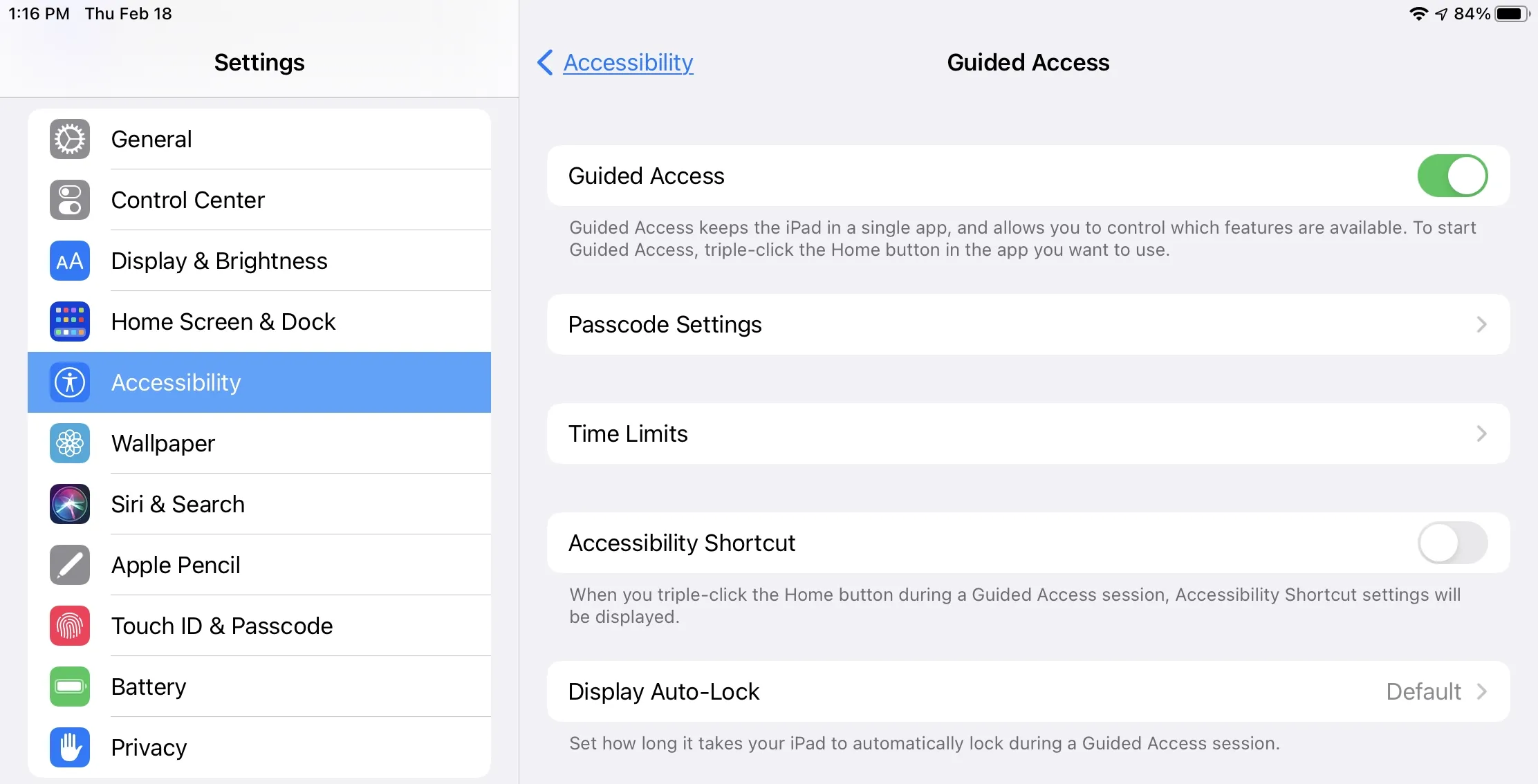
2. Bloquea las compras de juegos dentro de la aplicación
La mayoría de los juegos y aplicaciones vienen con compras dentro de la aplicación. Si con frecuencia le entrega su iPhone o iPad a un niño para que juegue o use otras aplicaciones, puede restringir las compras dentro de la aplicación para no sorprenderse con cargos no deseados en su tarjeta de crédito.
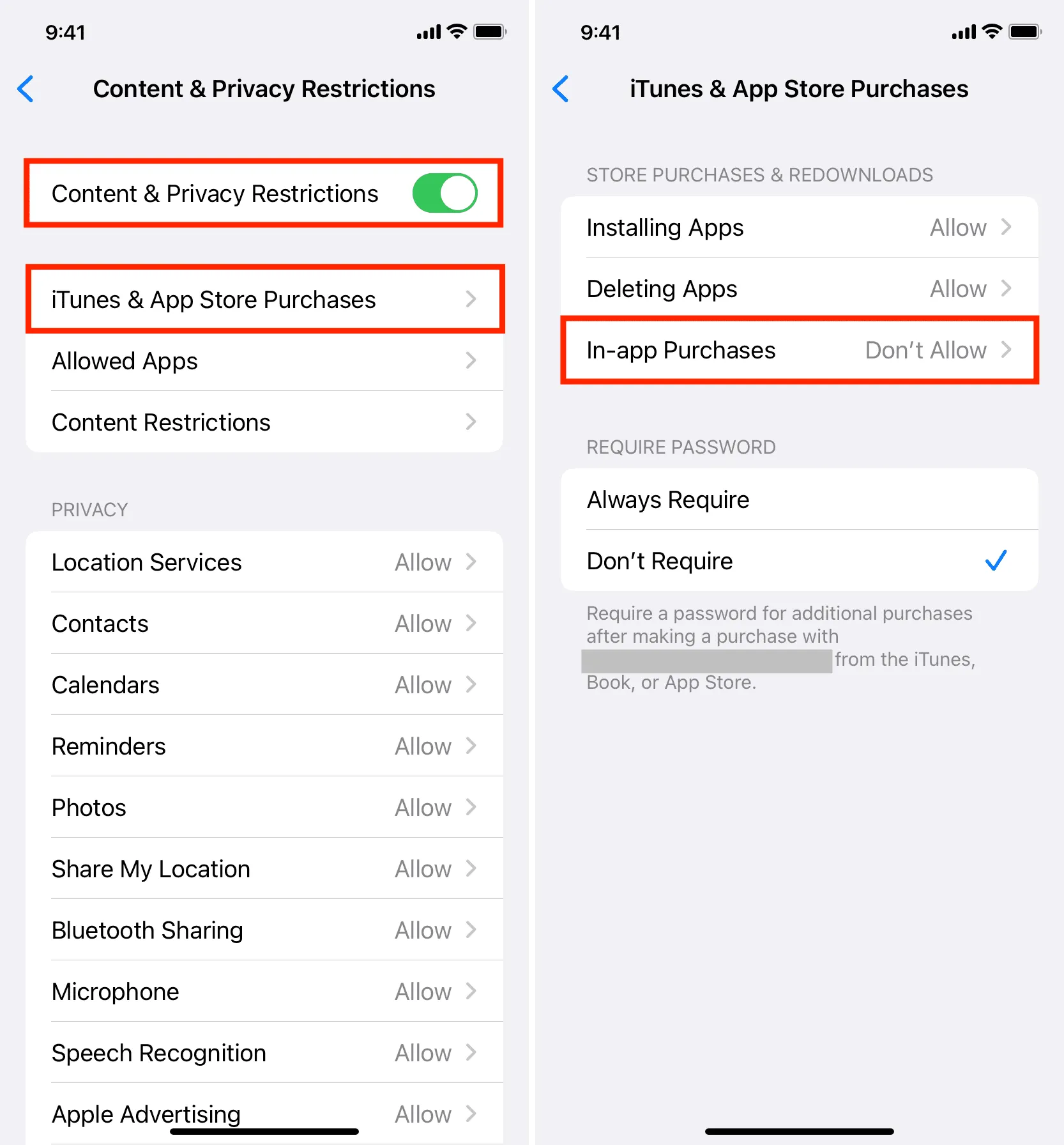
3. Apague películas, programas de televisión, música, libros y podcasts explícitos.
Si bien es posible que disfrutes de todo tipo de medios, es posible que no sean apropiados para niños pequeños. Por lo tanto, tómate un minuto para restringir el contenido explícito si les estás dando tu iPhone o iPad para un uso prolongado y no supervisado.
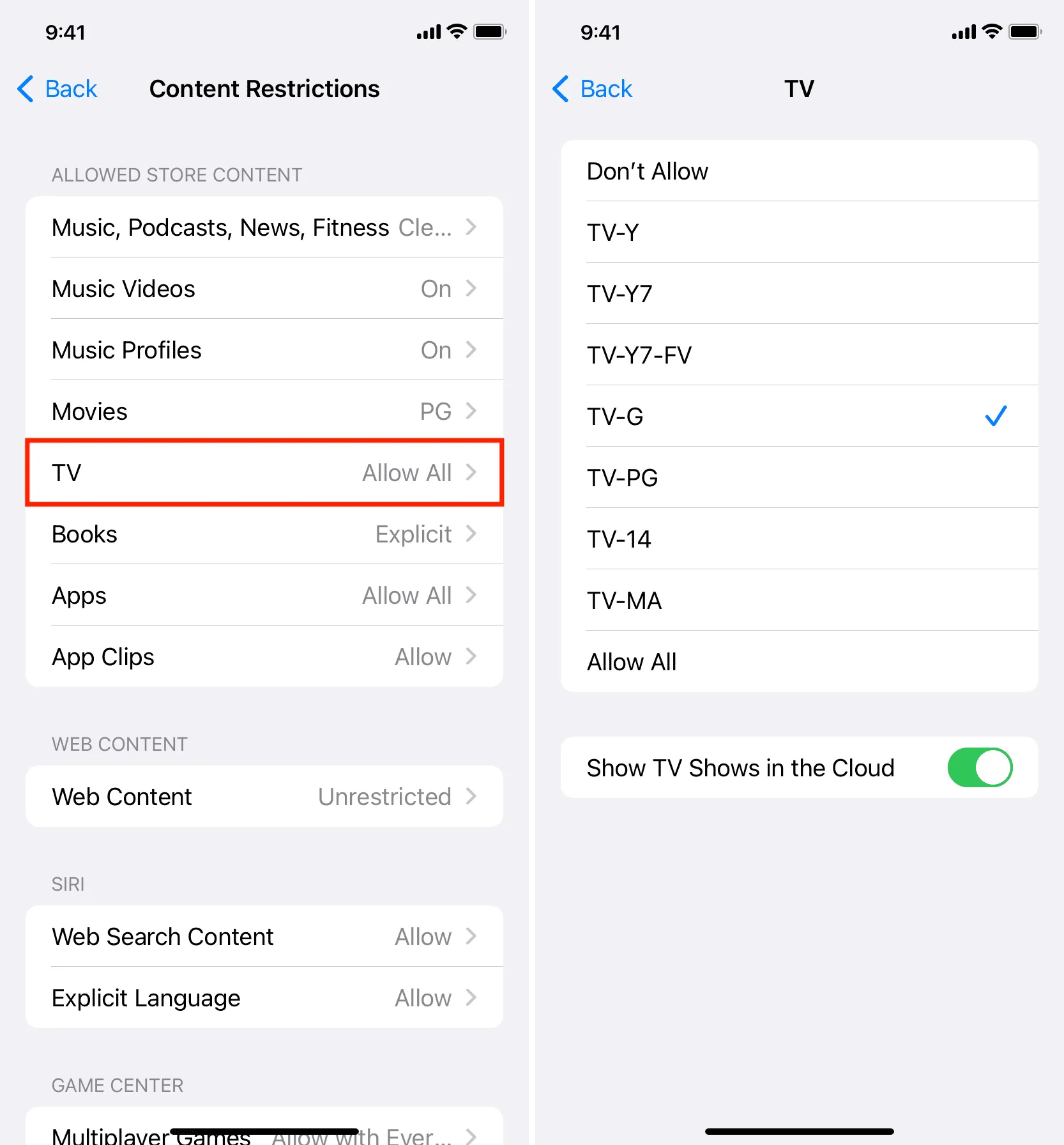
4. Limite los sitios para adultos
Al igual que los medios con temas para adultos, también puedes evitar que los sitios para adultos se carguen en tu iPhone o iPad antes de entregárselos a los adolescentes.
5. Oculte las redes sociales u otras aplicaciones confidenciales de la pantalla de inicio
Hoy en día, los niños que van a la escuela saben todo sobre Instagram, Facebook, Snapchat y aplicaciones similares. Si no desea que espíen sus cuentas de redes sociales u otras aplicaciones confidenciales, puede ocultarlas para que no se vean fácilmente o simplemente ocultar las páginas de la pantalla de inicio y luego mostrarlas nuevamente .
6. Establecer límite de tiempo para las aplicaciones
Demasiado tiempo frente a la pantalla no es bueno para los niños y puedes establecer límites estableciendo límites de la aplicación durante treinta minutos, una hora o el tiempo que consideres adecuado.
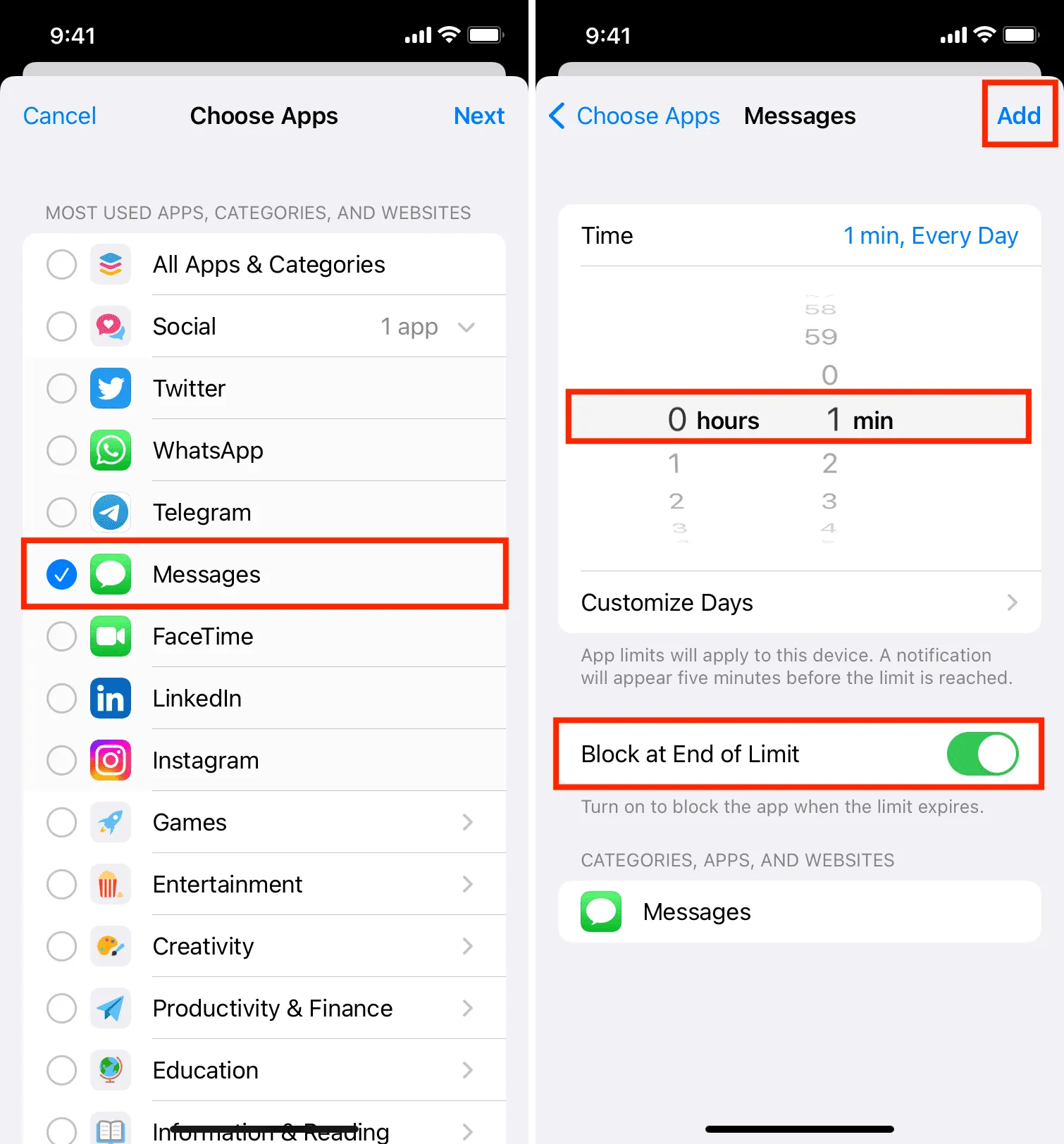
7. Activa DND para que no interactúen con las notificaciones.
La mayoría de las notificaciones nuevas aparecen como un banner en la parte superior de la pantalla del iPhone o iPad. Como resultado, el niño puede tocarlo intencionalmente o accidentalmente, lo que quizás usted no desee. Entonces, vaya al Centro de control y habilite DND . Obviamente, esto significa que no se le notificará sobre nuevas llamadas telefónicas y mensajes de texto que lleguen durante DND a menos que haya permitido que ciertos contactos omitan DND .
8. Retírelo de la carga para evitar daños al puerto.
Los niños pueden usar su iPhone o iPad con brusquedad, moviéndolo y tirando de él. Si eso sucede cuando el dispositivo está enchufado, puede dañar el puerto de carga y el cable USB. Por lo tanto, recuerde retirar su iPhone o iPad de la carga antes de dárselo a un niño.
9. Pon tu dispositivo en una funda protectora.
Por último, si tiene un estuche o una funda, asegúrese de colocarlo en su iPhone o iPad para mayor protección contra caídas, mellas y rayones. Y si sueles entregar tu teléfono a los niños, sería una buena idea invertir en un protector de pantalla, ya que reparar los daños en la pantalla es muy costoso a menos que hayas comprado AppleCare+ .
Deja una respuesta